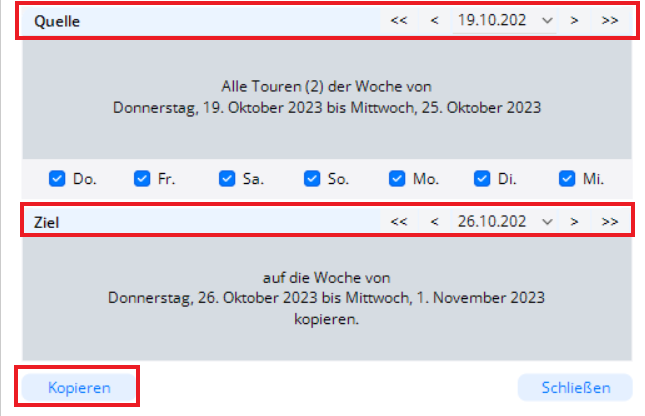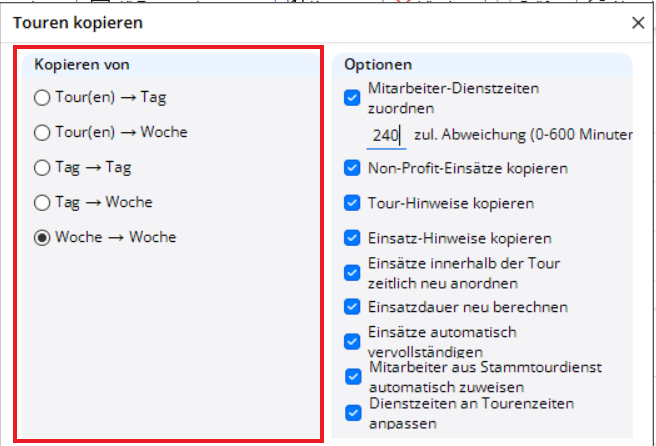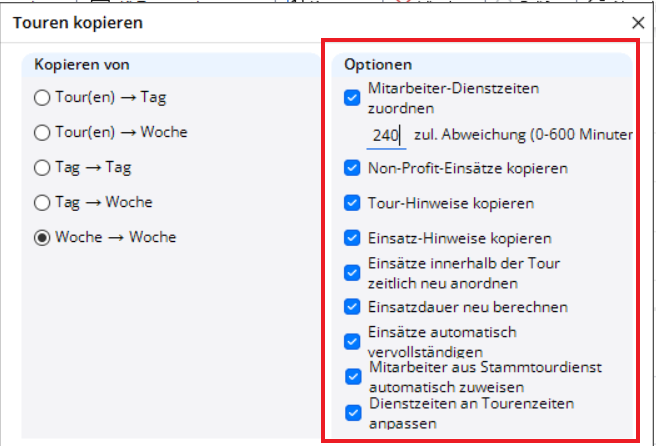Page History
Versions Compared
compared with
Key
- This line was added.
- This line was removed.
- Formatting was changed.
Wenn Sie im Programm nicht mit Stammtouren arbeiten, haben Sie die Möglichkeit, die Tourenpläne auf die Folgewoche zu kopieren. Gern präsentieren wir Ihnen in diesem Artikel den Lösungsweg:
Lösungsweg
| Panel | ||||
|---|---|---|---|---|
| ||||
|
| Panel | ||||
|---|---|---|---|---|
| ||||
|
| Panel | ||||||||||||||||||||
|---|---|---|---|---|---|---|---|---|---|---|---|---|---|---|---|---|---|---|---|---|
| ||||||||||||||||||||
Sie haben die Möglichkeit, bestimmte optionale Anpassung vor dem Kopieren vorzunehmen:
|
| Content by Label | ||||||||||||
|---|---|---|---|---|---|---|---|---|---|---|---|---|
|